Come disattivare la conversazione con il computer
Quando si utilizza un computer quotidianamente, potrebbe essere fastidioso sentire improvvisamente il computer leggere automaticamente il contenuto dello schermo o emettere comandi vocali. Questo di solito si verifica quando le funzionalità vocali del sistema o del software vengono abilitate accidentalmente. Questo articolo ti spiegherà in dettaglio come disattivare la funzione vocale del tuo computer e allegherà argomenti e contenuti importanti degli ultimi 10 giorni per aiutarti a risolvere rapidamente il problema.
1. Passaggi per disattivare la funzione vocale del computer
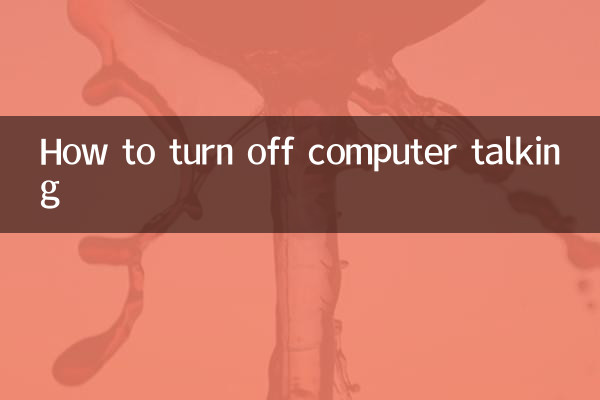
Ecco come disattivare la funzionalità vocale per diversi sistemi operativi:
| sistema operativo | Chiudi i passaggi |
|---|---|
| Windows 10/11 | 1. Apri "Impostazioni" > "Accesso facilitato" > "Assistente vocale"; 2. Disattiva l'interruttore "Assistente vocale"; 3. Se desideri disabilitarlo completamente, puoi andare su "Pannello di controllo" > "Riconoscimento vocale" > "Opzioni vocali avanzate" per disattivare le funzioni correlate. |
| macOS | 1. Apri "Preferenze di Sistema" > "Accessibilità" > "Voce"; 2. Deseleziona l'opzione "Abilita voce"; 3. Se è necessario disattivare il controllo vocale, accedere alle impostazioni "Controllo vocale" e disattivarlo. |
| Sistema operativo Chrome | 1. Fai clic sulla barra di stato nell'angolo in basso a destra > "Impostazioni" > "Avanzate" > "Accessibilità"; 2. Disattiva la funzione di feedback vocale "ChromeVox". |
2. Problemi comuni e soluzioni
Se il problema non viene risolto dopo aver seguito i passaggi precedenti, potrebbe essere dovuto ai seguenti motivi:
| domanda | soluzione |
|---|---|
| Software di terze parti per abilitare la voce | Controlla il software installato di recente (come lettori, strumenti di traduzione, ecc.), disattiva la sua funzione vocale o disinstallalo. |
| Scorciatoia da tastiera premuta accidentalmente | Nei sistemi Windows, premi "Win+Ctrl+Invio" per attivare e disattivare rapidamente l'Assistente vocale e verificare se è stato toccato accidentalmente. |
| Interferenza del plug-in del browser | Disattiva eventuali plug-in relativi alla sintesi vocale nel tuo browser (come i plug-in di sintesi vocale). |
3. Argomenti e contenuti caldi degli ultimi 10 giorni
Di seguito sono riportati gli argomenti e i contenuti più importanti sull'intera rete negli ultimi 10 giorni (a partire da ottobre 2023) come riferimento:
| argomenti caldi | indice di calore | Piattaforma principale |
|---|---|---|
| Polemica sugli strumenti di pittura dell'intelligenza artificiale | ★★★★★ | Twitter, Zhihu, Bilibili |
| Recensione della serie iPhone 15 | ★★★★☆ | YouTube, Weibo, forum digitale |
| Aggiornamento di Windows 11 23H2 | ★★★☆☆ | Reddit, IT Home |
| Nuovi sviluppi nelle applicazioni Metaverse | ★★★☆☆ | LinkedIn, media tecnologici |
4. Come impedire al computer di attivare automaticamente la voce
Per evitare che problemi simili si ripetano, è possibile adottare le seguenti misure preventive:
1.Controlla regolarmente le impostazioni di sistema: soprattutto l'opzione vocale in Accessibilità, assicurati che sia sempre disattivata.
2.Installa il software con attenzione: durante il download del software, assicurati di deselezionare opzioni aggiuntive come "Abilita assistenza vocale".
3.Gestisci i tasti di scelta rapida: disabilita o modifica le combinazioni di tasti di scelta rapida che potrebbero attivare la funzione vocale nelle impostazioni di sistema.
Riassumere
Disattivare la funzione vocale del computer di solito richiede solo pochi semplici passaggi, ma è necessario prestare attenzione a distinguere tra le funzioni integrate del sistema e l'interferenza di software di terze parti. Se il problema persiste, si consiglia di contattare il supporto tecnico ufficiale o controllare le discussioni sui forum pertinenti. Spero che questo articolo possa aiutarti a risolvere rapidamente il problema e a comprendere le recenti tendenze tecnologiche.
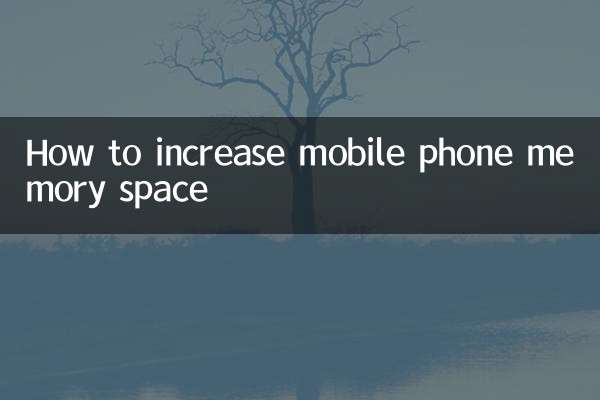
Controlla i dettagli
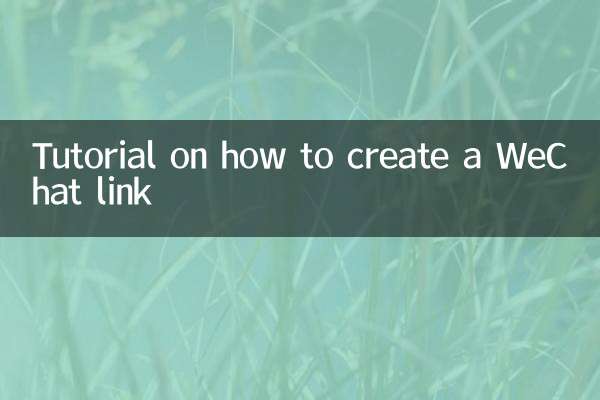
Controlla i dettagli